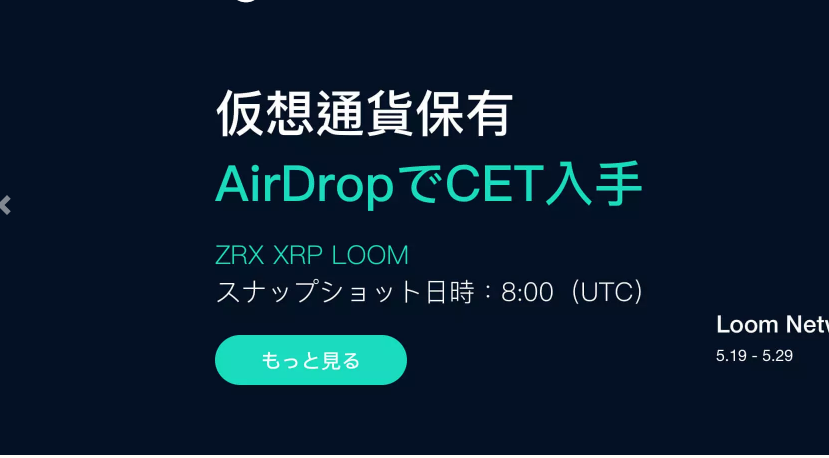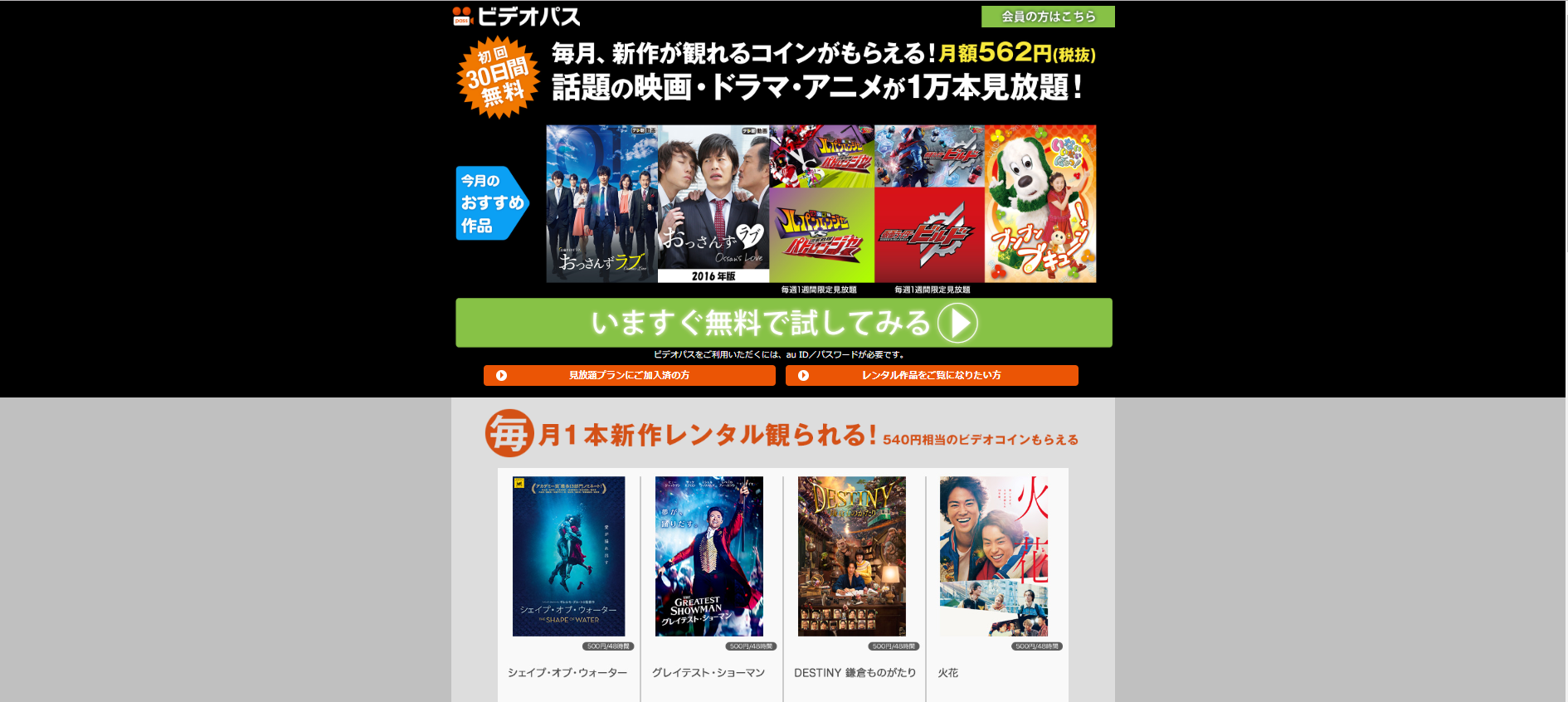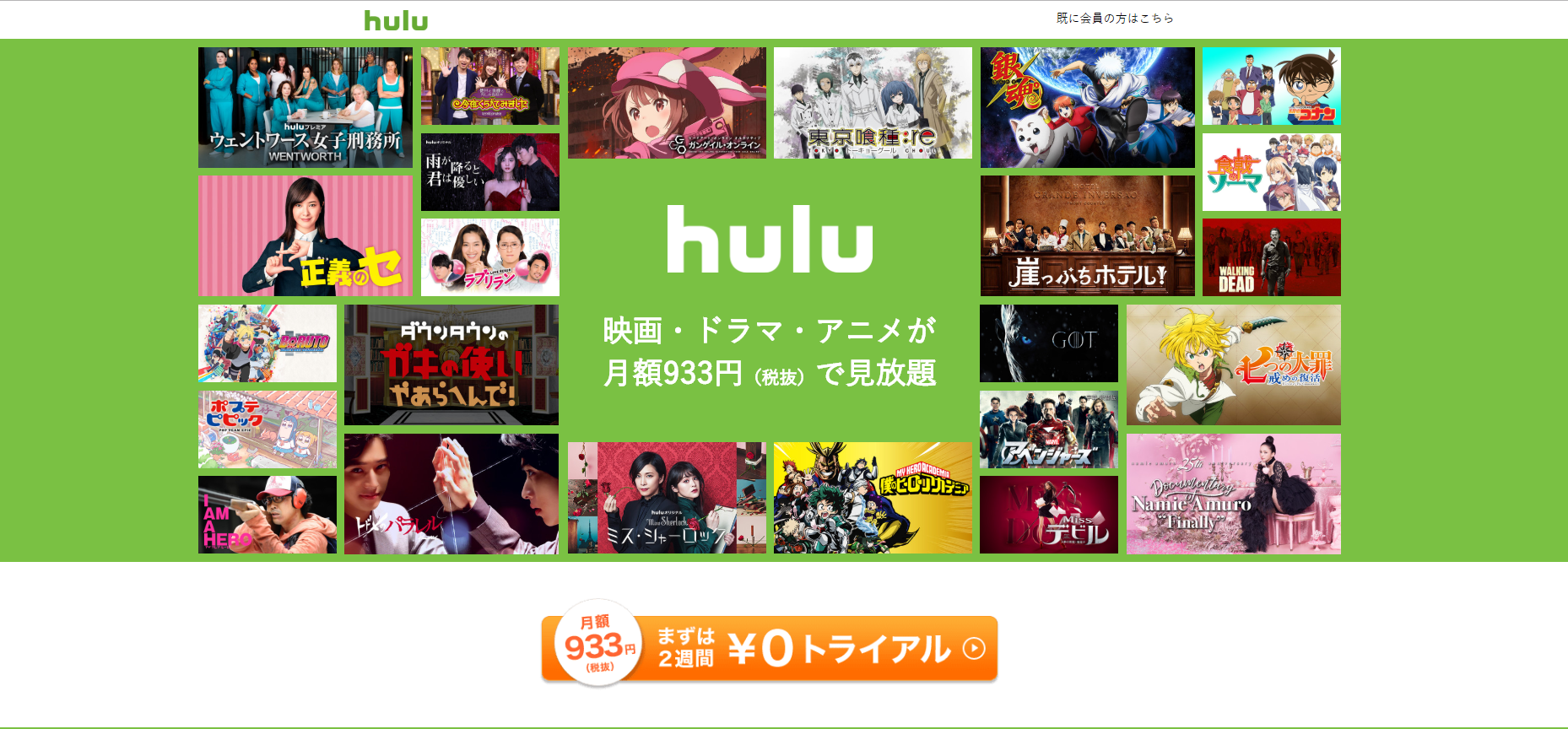どうもyoakeです。
今回の記事は、海外の仮想通貨取引所「BINANCE(バイナンス)」の登録の仕方・使い方を詳しく解説していきたいと思います。
日本の仮想通貨取引所では、取り扱われている種類はあまり多くないため仮想通貨の取引を始めて少し経つと海外で取り扱いのある仮想通貨にも興味が湧いてくるのではないのでしょうか?
この「BINANCE」は、日本語にも対応しているため英語が不得意な私でも簡単に登録し利用することが出来ました!
登録自体は、5分以内で出来るかと思います。
[adsense]
Contents
BINANCE(バイナンス)の特徴
取り扱い種類が豊富!
「BINANCE」の特徴は取り扱っている仮想通貨の種類が豊富です。
現在で90種類以上の仮想通貨を取り扱っております。(XVG、ICX、TRX、IOTAなど)
手数料が安い!
取引手数料も0.1%とかなり安い!!日本の取引所は…。
また「BINANCE」仮想通貨であるBNBを手数料として支払うことで手数料を0.05%に抑えることができます。
取引回数が多い人ほど恩恵が得られますので利用しない手はありません。
BINANCE(バイナンス)の登録の仕方
「BINANCE」の登録の仕方を説明していきます。

- メールアドレス
- パスワード
- パスワード再入力
利用規約を確認して、チェックマークを入れます。
上記を入力して「登録」をクリックします。

ビデオを停止マークみたいなのを、ずらしてパズルのようにはめ込みます。

登録したメールアドレスに確認のメールが届きます。

メールが届き確認したら「Verify Email」をクリックします。

これでアカウントの登録が完了となります。
[adsense]
BINANCE(バイナンス)へログイン

登録したメールアドレスとパスワードを入力してログインします。

ビデオを停止マークみたいなのを、ずらしてパズルのようにはめ込みます。

パスワードのみの管理は非常に危険ですので、2段認証設定は必ず行う様にしましょう。
今回の記事では「Google認証」の設定を行っていきます。
「Google検証」をクリックします。

①使用してスマートフォン等に応じてアプリをダウンロードします。
②QRコードをスキャンします。
※なお、この画面はプリントアウト等しておいて大切に保管しておくことをおすすめします。スマートフォンが壊れてしまった場合に、ログインが出来なくなってしまいます。
③ログインパスワードを入力し、先ほど設定したアプリに表示されている番号を入力し「Enable 2FA」をクリックします。
これで2段認証設定は完了となります。
BINANCE(バイナンス)へ入金方法

「BINANCE」への入金方法を説明していきます。(日本語表示にしている状態です)
「資産」の「預金引き出し」をクリックします。

今回は、BTCではなくXRPでの入金方法を説明していきます。
以前、コインチェックからBITTREXへBTCを送金した時に送金詰まりのためか非常に時間がかかりました。
早く送金したいという方は、XRPでの送金が良いかもしれません。XRPを送金した時は3分かからなかったと思います(XRP→BTC→購入したい通貨という流れになってしまうが…。)

「預金」をクリックします。

「I understand continue」をクリックします。

BTCの場合は、アドレスを入力するだけで済むのですがXRPの場合は、タグの入力が必要となるため注意が必要です。
こちらに表示されたアドレスとタグを間違いなく入力し送金すれば「BINANCE」に入金が可能です。
まとめ
以上が「BINANCE」の登録方法と使い方になります。
「BINANCE」は手数料が安いため、XRPで送金してもあまり気になりませんでした。何より送金が早い!買おう思っていた銘柄が上がってしまうと悔しいですから…早く送金出来るのは有り難いです。
ちなみに、私はTwitterでも話題が出ているTRXを購入してみました!日本の取引所に上場予定らしいので期待!(あくまで予定です)
On the way to Japan exchange, we will file a listing application to the financial regulator in Japan soon!
— Justin Sun (@justinsuntron) 2017年12月25日
いつもチャートを見れるわけではないので基本的にホールドしておく予定です。
後日、BINANCEでの買い方・売り方も追記していきます。
また、こちらの記事では、Binanceアプリの使い方を解説してますので併せて見て頂ければ幸いです。
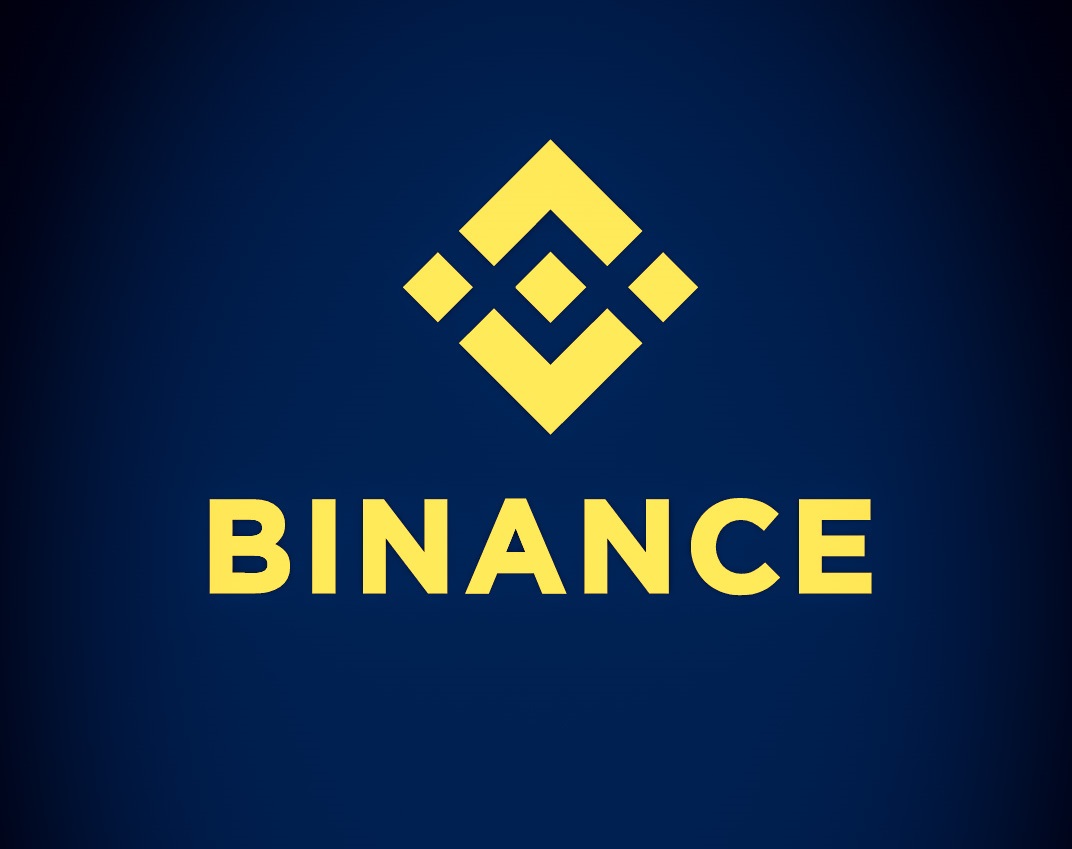
それでは。
[rank1]
[rank2]